Membuka program Ms Word dapat anda lakukan dengan berbagai cara, mulai dari start menu , all program, dan membuka file Ms Word maupun melalui shortcut program word. Selain cara tersebut shobat bisa juga membuka program Ms Word melalui klik kanan pada My Computer.
Agar bisa membuka ms word melalui klik kanan pada my computer, maka
berarti shobat harus menambahkan program ms word pada konteks menu dari
My computer tersebut.

Cara menambahkan program Ms Word ke context menu di My Computer adalah sebagai berikut :
- Buka jendela registry editor
- Masuk ke HKEY_CLASSES_ROOT\CLSID\{20D04FE0-3AEA-1069-A2D8-08002B30309D}\shell
- Buat key baru dengan cara klik kanan pada shell, pilih new kemudian pilih key.
- Beri nama key yang baru dibuat tadi dengan nama Ms Word.
- Pada panel sebelah kanan klik ganda pada default kemudian isikan value datanya menjadi Ms Word dan klik OK.
- Buat string baru dengan klik kanan pada panel sebelah kanan kemudian pilih new dan klik string value. Beri nama string tersebut icon dan isikan value datanya winword.exe
- Buatlah subkey baru pada regedit, dengan cara klik kanan pada key ms Word pilih new dan klik key.
- Beri nama key tersebut command. Pada panel sebelah kanan klik ganda default dan isi value datanya menjadi winword.exe kemudian klik OK
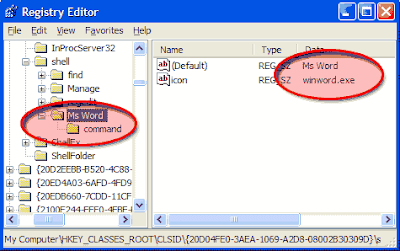
- Tutup jendela registry editor kemudian restart komputer atau restart windows explorer
Setelah itu cobalah dengan mengklik kanan pada My Computer, maka akan
terlihat pada context menu terdapat pilihan Ms Word yang jika anda klik
maka akan membuka program Ms Word.






0 komentar:
Posting Komentar